很多朋友安装win10系统后,在使用的过程中会遇到对win10系统删除d盘中~1文件夹进行设置的情况,可能有很多用户还是不能自己对win10系统删除d盘中~1文件夹进行设置吧,其实简单的来说对win10系统删除d盘中~1文件夹进行设置的话只需要按照 1、选择你要删除的文件或者文件夹(如本文所指的"~1文件夹"),鼠标右键点击该文件夹-->属性-->切换到“安全”选项卡-->点击右下方的“高级”按钮-->切换到“所有者”选项卡-->点击下方的“编辑”按钮; 2、在“将所有者更改为”框中,点选自己当前的用户名,将文件的所有者变更为当前用户名,比如Administrators,同时勾选“替换子容器和对象的所有者”选项(文件夹),确定,这样你就拥有了该文件夹的所有权。就可以轻松搞定了;如果还有不能自己对win10系统删除d盘中~1文件夹进行设置的朋友,就跟随小编的脚步一起来学习一下吧。
1、选择你要删除的文件或者文件夹(如本文所指的"~1文件夹"),鼠标右键点击该文件夹-->属性-->切换到“安全”选项卡-->点击右下方的“高级”按钮-->切换到“所有者”选项卡-->点击下方的“编辑”按钮;
2、在“将所有者更改为”框中,点选自己当前的用户名,将文件的所有者变更为当前用户名,比如Administrators,同时勾选“替换子容器和对象的所有者”选项(文件夹),确定,这样你就拥有了该文件夹的所有权。
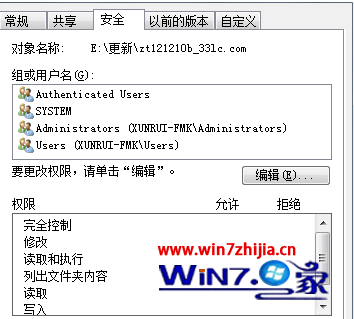
3、回到“安全”选项中在“组或用户名”里除administrators之外其他三个选项选中删除,然后一直点击确定就可以了。
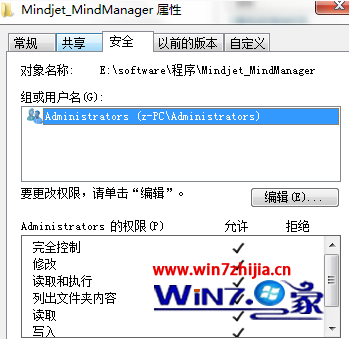
4、通过上述设置后,我们再去删除该文件夹,就会发现可以删除了。
ps:该类无法删除的的文件夹都是由于之前系统中的管理员帐户创建,当我们重装系统之后管理员帐户变动导致无法删除,所以只要更改一下所有者就可以搞定了,同时也可以使用添加everyone权限的方法来删除。
上面为大家介绍的就是windows10系统下删除d盘中~1文件夹的方法,有遇到这样问题的用户们可以根据上面的方法进行操作吧,希望能够更好的帮助到大家。
